win10系统彻底永久关闭更新方法大全 联想戴尔笔记本win10关闭自动更新方法介绍
win10的自动更新一直是很多小伙伴们拒绝使用windows10的理由。不仅更新时间长,而且经常突然自动进行更新,打扰正常电脑的使用情况。更有可能发生更新失败,导致电脑win10系统进入无限自动循环开机的情况。而且常规的关闭windows自动更新服务的设置并没有任何用处。因此今天小编就给大家带来了彻底永久关闭win10系统方法大全,不仅适用于win10的不同系统版本,而且适用于联想戴尔等笔记本的电脑系统。
方法一、
1.按下键盘上的“win+r”打开电脑的运行功能,然后输入“gpedit.msc”,点击“确定”,打开电脑的组策略功能;
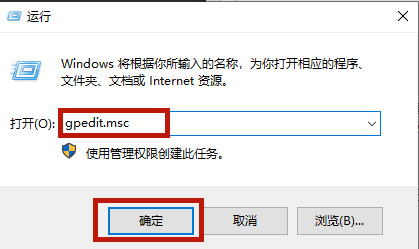
2.之后依次打开“计算机配置”—“管理模板”—“windows组件”—“windows更新”;
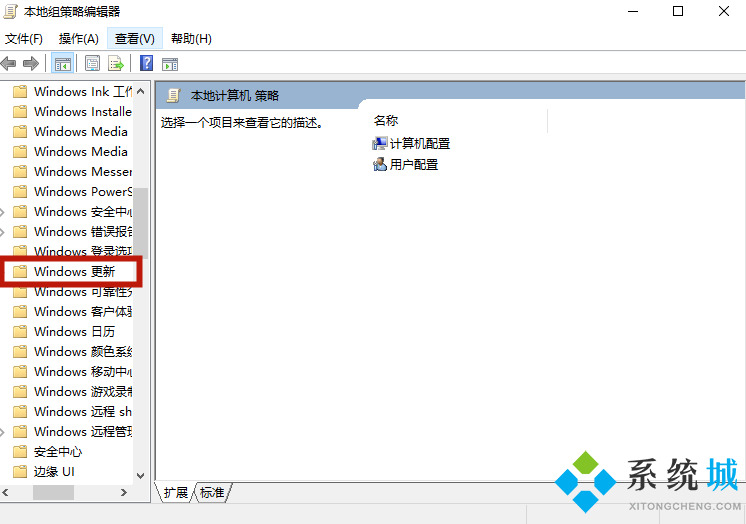
3.之后在左侧的菜单页面中找到“指定Intranet microsoft 更新服务位置”,并且双击打开;
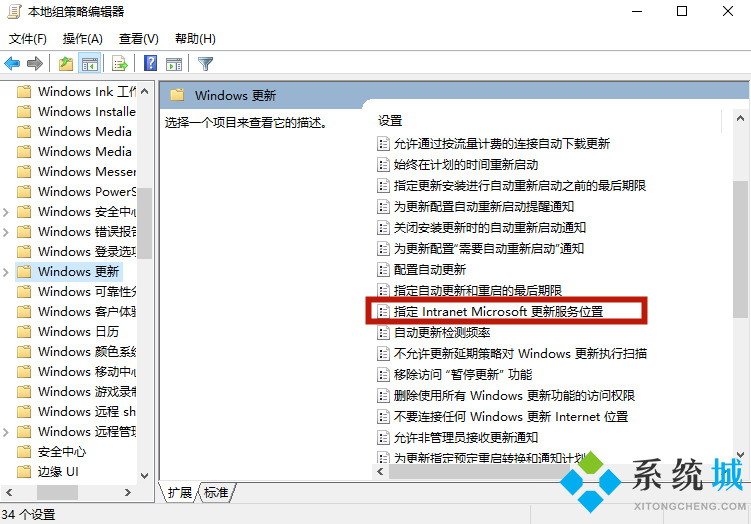
4.在该功能的页面中,选中“已启用”,然后将“设置检测更新的Intranet更新服务”、“设置Intranet统计服务器”、“设置备用下载服务器”的空白处全部填上任意网站地址,比如:https://www.xitongcheng.com/,之后点击确定;
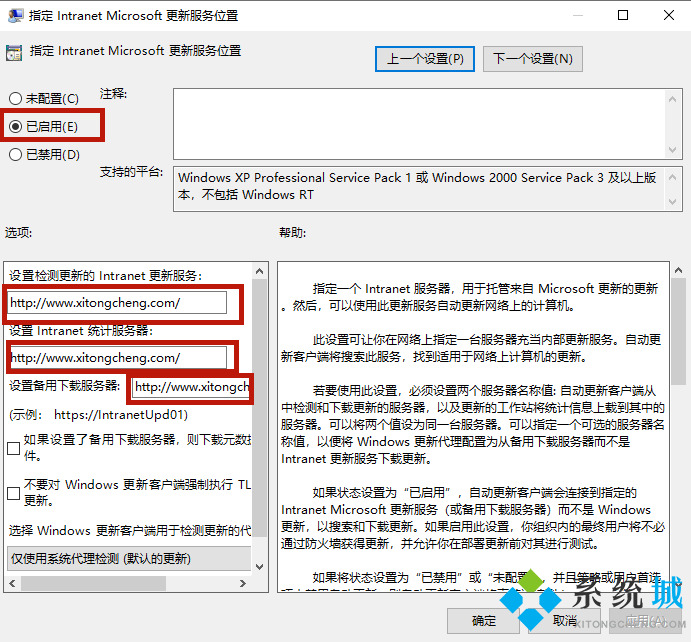
5.之后进行重启电脑。然后我们重新打开windows更新的页面,就会发现系统提示“某些设置由你的组织来管理”,之后win10系统电脑就不会进行自动更新了。
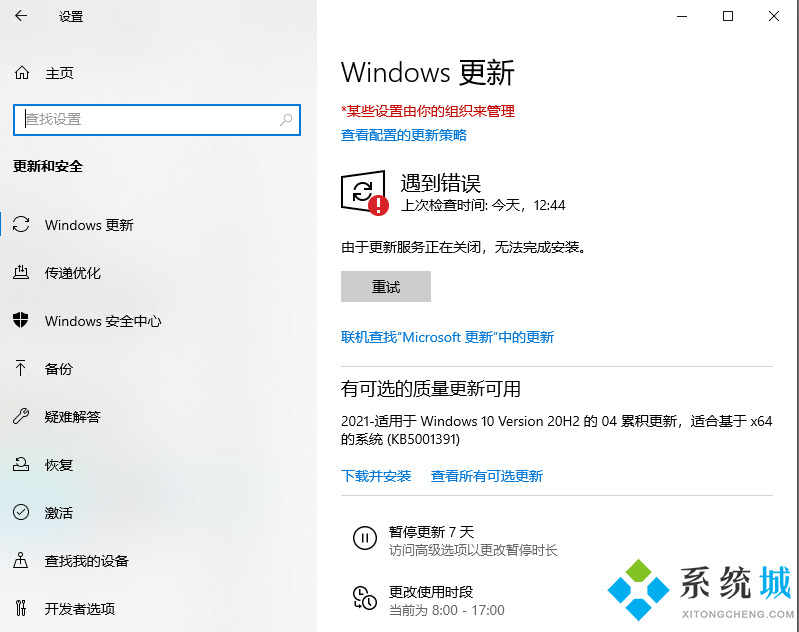
方法二、
1.依旧是按下键盘上的“win+r”电脑电脑的运行功能,之后输入“regedit”,点击“确定”;
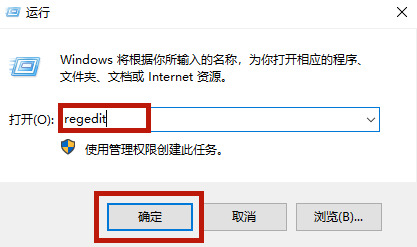
2.打开电脑的注册表编辑器以后,将上面的路径地址改为:计算机\HKEY_LOCAL_MACHINE\SYSTEM\CurrentControlSet\Services\wuauserv ,跳转到新的文件目录;
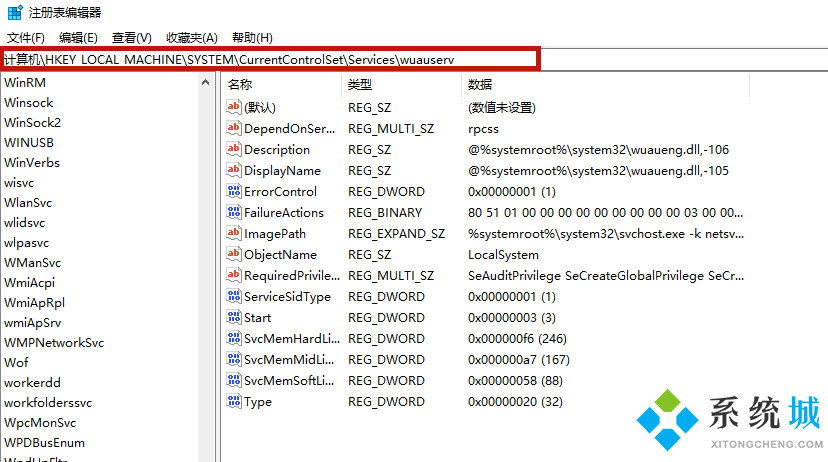
3.之后在页面左侧选中“wuauserv”文件夹,鼠标右键单击该文件夹,选择“删除”;
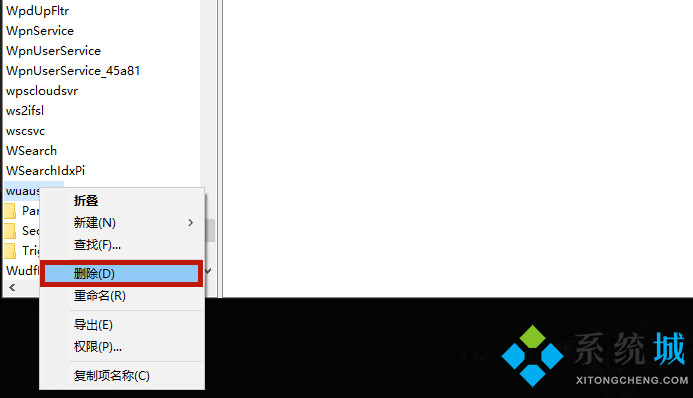
4.之后你就可以发现自己的笔记本win10电脑系统不会自动更新系统了。
方法三、
1.仍旧是使用“win+r”打开电脑的运行功能,之后输入“regedit”,点击确定进入电脑的注册表编辑器;
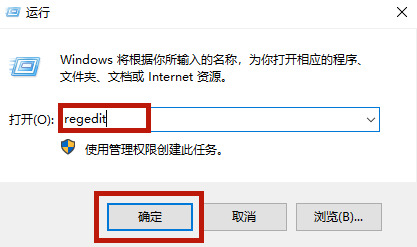
2.之后将注册表编辑器的文件路径改为:计算机\HKEY_LOCAL_MACHINE\SOFTWARE\Policies\Microsoft\Windows\WindowsUpdate\au;
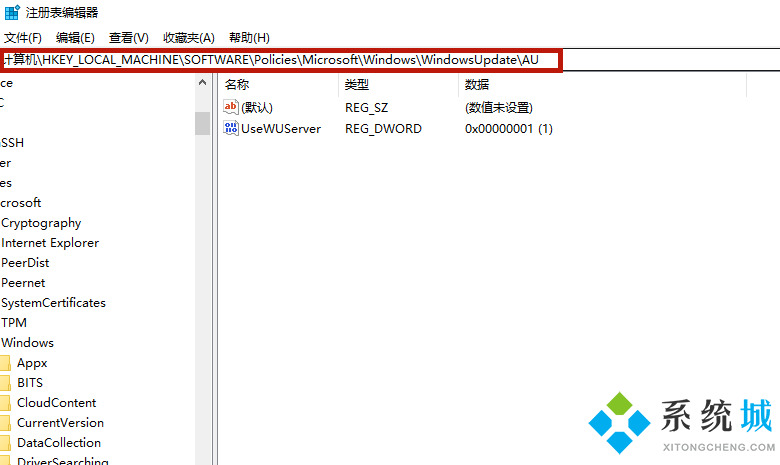
3.跳转到新文件夹以后,鼠标右侧空白的地方选择“新建”—“DWORD”,将名字设置为“NoAutoUpdate”;
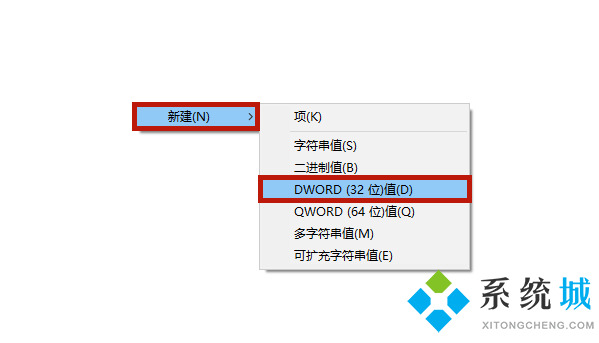
4.之后鼠标点击刚刚创建的文件,选择“修改”;
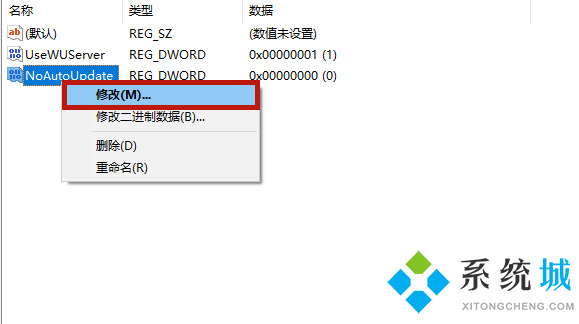
5.在修改中将数值改为“1”,之后点击“确定”就可以了。
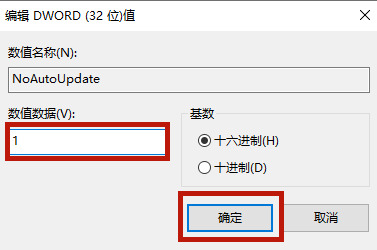
以上就是三种不同彻底关闭win10系统自动更新的方法,相信总有一种会对小伙伴们有所帮助。
相关教程:win10更新显卡驱动win10更新0x80072f8f我告诉你msdn版权声明:以上内容作者已申请原创保护,未经允许不得转载,侵权必究!授权事宜、对本内容有异议或投诉,敬请联系网站管理员,我们将尽快回复您,谢谢合作!










